Ngày nay, laptop đã trở thành một thiết bị hỗ trợ tuyệt vời cho công việc và học tập. Tuy nhiên, sau một thời gian sử dụng, không thể tránh khỏi việc gặp phải lỗi laptop. Những lỗi này có thể làm gián đoạn trải nghiệm người dùng. Hãy cùng khám phá các lỗi laptop thường gặp và phương pháp khắc phục trong bài viết này.
Lỗi laptop không kết nối Wifi
Trong thời đại số, việc kết nối internet qua Wifi là rất quan trọng đối với người sử dụng laptop. Tuy nhiên, đôi khi laptop không thể kết nối Wifi hoặc kết nối không ổn định, gây khó chịu trong quá trình làm việc.
📚 Thông tin tham khảo: màn hình laptop bị đen
Có nhiều nguyên nhân dẫn đến việc này, trong đó phổ biến nhất là:
🗂️ Xem thêm nội dung: laptop nhanh hết pin
Chưa kích hoạt kết nối Wifi
Để đảm bảo rằng tính năng kết nối Wifi đã được bật, hãy kiểm tra các phím chức năng trên bàn phím như: Fn + prtsc (Dell), Fn + F2 (Asus), Fn + F12 (HP),… Trường hợp tính năng đã bị tắt, hãy bật lại ngay.
Driver Wifi chưa được cài đặt hoặc đã lỗi thời
Kiểm tra xem driver Wifi đã được cài đặt chưa bằng cách vào: My computer > Manage > Device Manager > Network adapters. Nếu đã có driver, bạn sẽ thấy mục Wireless Adapter xuất hiện.
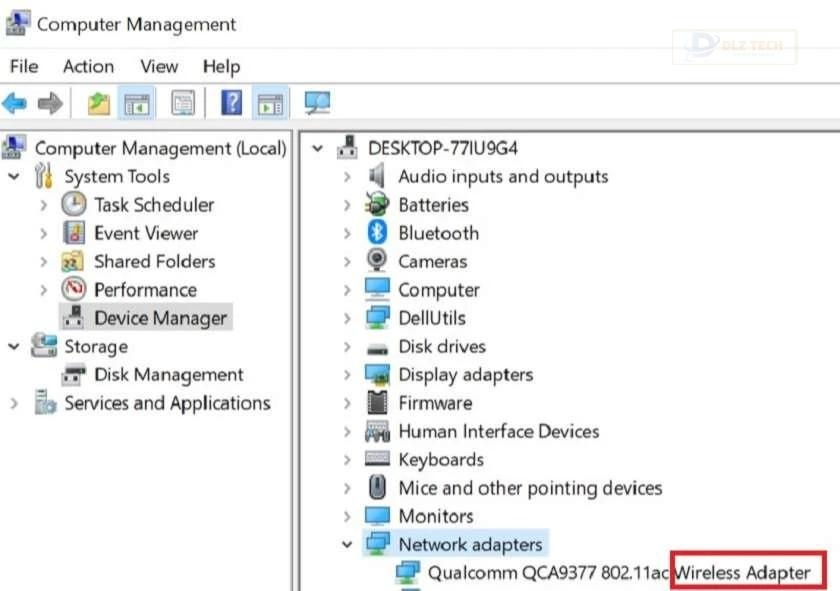
Vấn đề từ modem Wifi
Đôi khi, vấn đề không phải ở laptop mà ở modem Wifi. Để khắc phục, bạn có thể thử tắt và bật lại modem sau 2-3 phút để xem lỗi có được giải quyết hay không.

Xem thêm: Lỗi err_connection_refused trên điện thoại: Nguyên nhân và cách khắc phục
Lỗi laptop không hiển thị màn hình
Có thể một ngày laptop của bạn khởi động nhưng không thấy hình ảnh trên màn hình, mặc dù quạt vẫn quay. Nguyên nhân có thể do mạch cao áp hoặc màn hình bị hư hỏng.

Nếu nguyên nhân là do mạch cao áp, bạn cần thay mới để phục hồi chức năng màn hình. Ngoài ra, nếu màn hình bị vỡ, hãy kết nối với một màn hình khác qua cổng HDMI hoặc VGA để kiểm tra.
Lỗi laptop không lên phần trăm pin khi sạc
Phần trăm pin trên laptop giúp bạn theo dõi mức năng lượng còn lại. Khi máy sạc mà không lên phần trăm, bạn sẽ khó biết khi nào cần sạc thêm.
🪄 Một bài viết khác cho bạn: màn hình laptop bị chấm đen

Nguyên nhân có thể do sạc hỏng hoặc pin đã chai. Tốt nhất, bạn nên đem máy đến trung tâm sửa chữa uy tín để kiểm tra.
Có thể thử những bước khắc phục sau:
- Bước 1: Tắt nguồn laptop và rút sạc.
- Bước 2: Tháo pin, cắm sạc lại và khởi động máy, sau đó nhấn Windows + R.
- Bước 3: Nhập Control Panel > Ok > Chọn large icons > Device Manager > Batteries > Uninstall, rồi tắt nguồn.
- Bước 4: Rút sạc, lắp pin và khởi động lại máy.
Lỗi laptop không nhận tai nghe
Khi kết nối tai nghe với laptop để tham gia hội nghị trực tuyến hay nghe nhạc nhưng không có âm thanh, bạn cần kiểm tra các vấn đề như tai nghe hỏng, cổng kết nối lỗi hoặc driver âm thanh bị lỗi.

Cách khắc phục là kiểm tra tai nghe, đảm bảo cổng kết nối hoạt động tốt, và đặt tai nghe làm thiết bị đầu ra trong cài đặt âm thanh.
Lỗi pin laptop
Pin laptop có nhiệm vụ cung cấp năng lượng cho máy. Nếu laptop thông báo pin 0 available, plugged in charging hoặc không nạp được điện, có khả năng pin đã hỏng hoặc chai.

Hãy kiểm tra nguồn điện và đưa laptop đến cửa hàng để kiểm tra tình trạng pin, nếu cần, hãy thay pin mới để bảo đảm hoạt động liên tục.
Xem thêm: Máy tính không nhận tai nghe – Nguyên nhân và cách xử lý
Lỗi camera laptop Win 10
Webcam là thiết bị cần thiết cho các cuộc gọi video. Khi camera không hoạt động, có thể do thiếu driver, cài đặt không cho phép sử dụng hoặc lỗi phần mềm.

Để khắc phục, hãy kiểm tra các driver, khởi động lại máy tính hoặc thử sử dụng camera qua một ứng dụng khác.
Lỗi nguồn laptop
🎓 Bài viết tiếp theo: màn hình laptop bị sọc ngang nhấp nháy
Một số lỗi liên quan đến nguồn laptop có thể nhận thấy qua việc laptop không bật, tự tắt nguồn trong khi đang sử dụng hoặc tự khởi động lại mà không có lý do.

Để xử lý tình trạng này, đem laptop đến trung tâm sửa chữa để được tư vấn và khắc phục lỗi hiệu quả nhất.
Lỗi phím laptop
Lỗi phím trên laptop có thể thể hiện qua việc bàn phím không gõ được một số phím, bị liệt hoặc bị xung đột khi sử dụng. Nguyên nhân có thể là do bàn phím bị bám bụi bẩn hoặc có sự cố phần mềm.

Để khắc phục, khởi động lại máy, vệ sinh bàn phím và cập nhật driver cần thiết.
Lỗi laptop không nhận chuột
Khi bạn đã kết nối chuột nhưng không thể sử dụng, vấn đề có thể do cổng kết nối hoặc chuột bị hỏng.

Bạn có thể khắc phục bằng cách khởi động lại máy, kiểm tra các cài đặt Touchpad, cài đặt driver chuột hoặc quét virus để đảm bảo máy không nhiễm mã độc.
Lỗi loa laptop
Khi loa laptop không phát âm thanh, không nghe được khi phát video hoặc có âm thanh rè, nguyên nhân có thể do màng loa bị rách hoặc driver âm thanh cài đặt không đúng.

Khởi động lại máy, kiểm tra âm lượng, thử lại với tai nghe và cài đặt lại driver âm thanh để giải quyết vấn đề này.
🚀 Đừng bỏ qua bài viết: lỏng ram laptop
Xem thêm: Lỗi Main máy tính PC thường gặp nhất, dấu hiệu hỏng Main
Lỗi laptop không nhận bàn phím
Một lỗi khác mà người dùng có thể gặp phải là bàn phím laptop không hoạt động, dẫn đến việc không thể gõ chữ hay thực hiện các lệnh.

Nguyên nhân là do driver không tương thích hoặc bàn phím bám bụi. Hãy thử khởi động lại máy và cài đặt lại driver nếu cần.
Lỗi ổ cứng laptop
Khi ổ cứng laptop gặp lỗi, bạn có thể nghe thấy tiếng bíp khi cố gắng truy cập dữ liệu. Nguyên nhân có thể do máy tính bị tắt đột ngột hoặc ổ cứng bị lỗi.

Giải pháp tốt nhất là thường xuyên sao lưu dữ liệu và xem xét thay thế ổ cứng mới khi có dấu hiệu hỏng.
Tham khảo thêm laptop không có Bluetooth là lỗi gì và cách sửa nhanh chóng.
Lỗi VGA laptop
Khi VGA laptop gặp sự cố, bạn có thể thấy màn hình không hiển thị hoặc hiện lên các sọc, nhấp nháy. Điều này có thể do driver cài đặt sai hoặc phần cứng bị lỗi.

Khi gặp lỗi VGA, bạn có thể thử khởi động lại máy hoặc mang máy đến trung tâm sửa chữa để được hỗ trợ.
Trên đây là tổng hợp các lỗi laptop thường gặp. Bạn có thể tự khắc phục một số vấn đề đơn giản, nhưng với những lỗi nghiêm trọng hơn, hãy liên hệ với các trung tâm sửa chữa uy tín như Dlz Tech để được hỗ trợ hiệu quả.
🎯 Hãy xem ngay: bàn phím laptop không gõ được
Tác Giả Minh Tuấn
Minh Tuấn là một chuyên gia dày dặn kinh nghiệm trong lĩnh vực công nghệ thông tin và bảo trì thiết bị điện tử. Với hơn 10 năm làm việc trong ngành, anh luôn nỗ lực mang đến những bài viết dễ hiểu và thực tế, giúp người đọc nâng cao khả năng sử dụng và bảo dưỡng thiết bị công nghệ của mình. Minh Tuấn nổi bật với phong cách viết mạch lạc, dễ tiếp cận và luôn cập nhật những xu hướng mới nhất trong thế giới công nghệ.
Thông tin liên hệ
Dlz Tech
Facebook : https://www.facebook.com/dlztech247/
Hotline : 0767089285
Website : https://dlztech.com
Email : dlztech247@gmail.com
Địa chỉ : Kỹ thuật Hỗ Trợ 24 Quận/Huyện Tại TPHCM.







